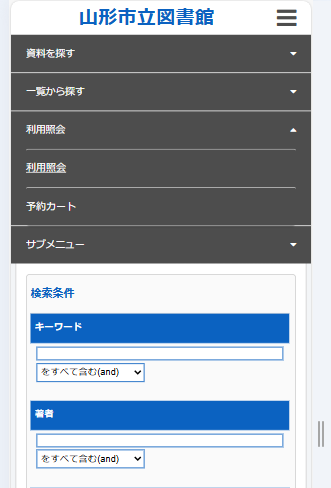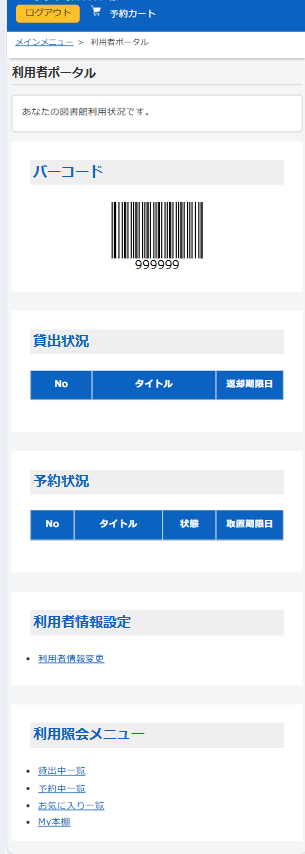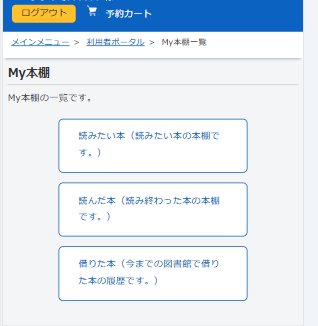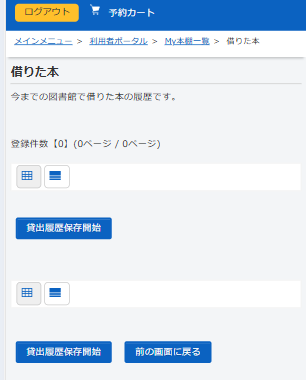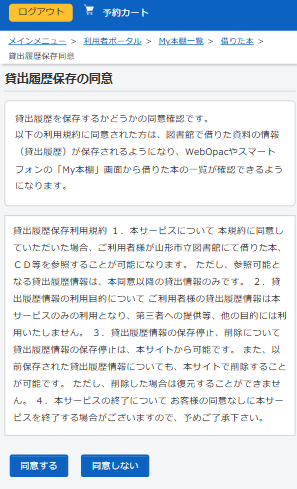ここから本文です。
貸し出し履歴保存機能の設定
図書館で本を借りると、自動的にそのリストが作成されます。これまでに読んだ本の確認や、読書目標の設定などにお役立てください。
ご利用にあたっての注意
- 利用開始にはインターネット上でのお手続きが必要です。
- お手続きには利用者番号(貸し出しカードの番号)とパスワードが必要です。
- 初期パスワードとして生年月日の月日からなる4桁の数字を設定しています。
- 保存されるのは手続き開始後に借りた本のみです。
- 利用を中止した場合、それまでに借りた本の履歴は削除され、復元はできません。
- 借りた本の履歴は、本サービスの利用の有無に関わらず図書館職員は確認できません。そのため、「過去に借りた本を知りたい」とお問い合わせいただいてもご回答はできません。ご了承ください。
設定の方法
画面はスマートフォンのものになります。パソコンの場合は配置が異なりますが、各メニューの文言や手順は同じです。
1 利用照会を選択する
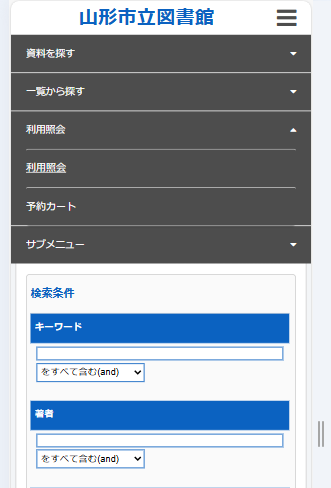
2 利用者番号とパスワードを入力する。
3 利用照会メニューの「My本棚(マイホンダナ)」を選択
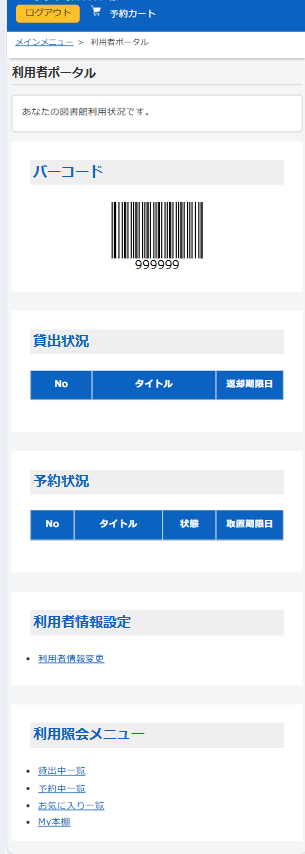
4 3つある項目から一番下の「借りた本」を選択
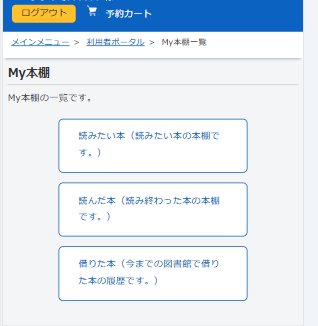
5 「貸出履歴保存開始」を選択
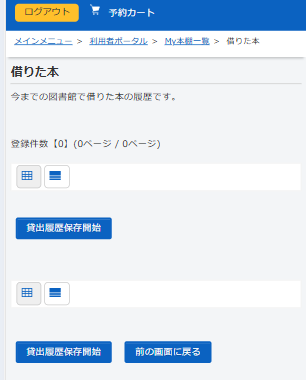
6 利用規約を確認し、問題なければ「同意する」を選択
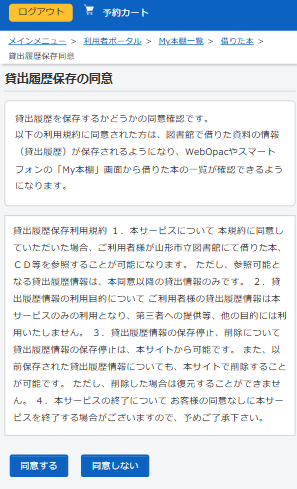
あとは本を借りると自動的に蓄積されていきます!